准备材料
白云笔刷:https://roula33.deviantart.com/art/Clouds-Brushes-566020807
字体:Montserrat
1.如何创建背景和文本图层
步骤1、创建新的1000 x 1000 px文档,单击“图层”面板底部的“创建新填充”或“调整图层”图标,然后选择“渐变”。选择两个对比或补充颜色用于渐变,并在它们之间添加过渡颜色以创建渐变填充。这里使用的颜色是左侧#85ecd9,中间#c5c8bb,右侧#ee94b2。将角度更改为-60,然后单击确定。
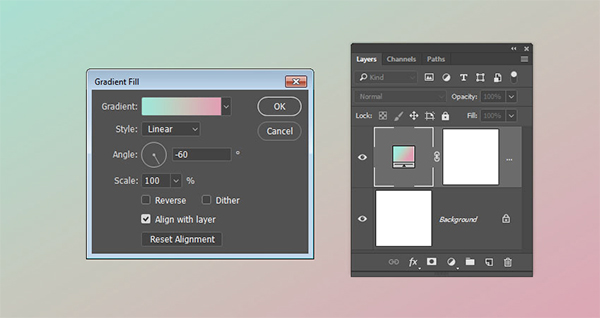
步骤2、使用Montserrat Extra Bold字体在“全部大写”中创建文本,并将“颜色”设置为渐变填充右侧所使用的颜色。将大小更改为135 pt,将跟踪更改为200,如果使用多行文本,请将“导航”更改为225。
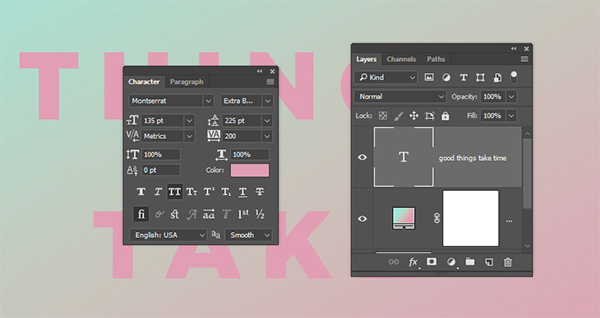
2.如何添加云笔
步骤1、将前景颜色设置为渐变填充左侧使用的颜色,然后选择画笔工具。在文本图层下方创建一个新图层,并使用您喜欢的任何云画笔提示在文本后面添加几个云。您可以在选项栏中调整笔刷的不透明度值,并更改图层的不透明度值以获得所需的结果。
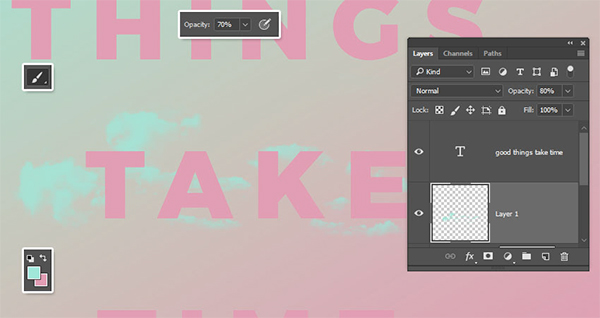
步骤2、创建新图层以添加更多云,而不是将所有画笔添加到同一图层上。 这将有助于您更好地控制结果。
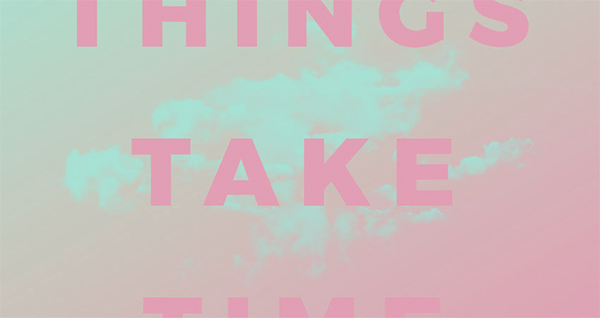
步骤3、在文本图层之上创建一个新图层,并在文本顶部添加更多的云笔。 根据需要使用尽可能多的图层来添加云。
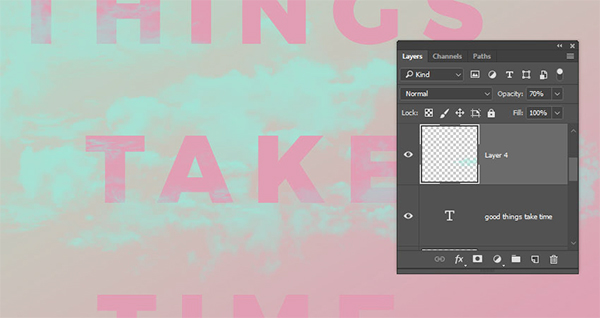
步骤4、您可以选择任何云层,然后单击“图层”面板底部的“添加图层蒙版”图标进行掩蔽。然后,您可以选择面具的缩略图,将前景颜色设置为黑色,并使用云笔提示或普通软圆笔尖删除任何要摆脱的区域。
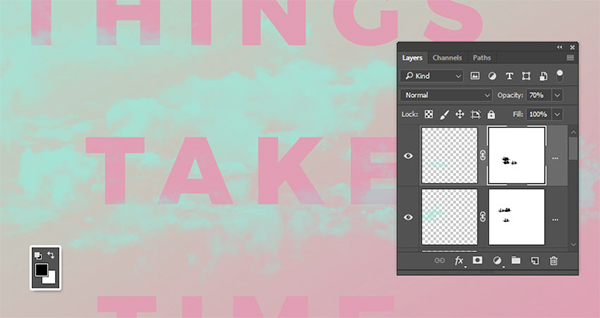
步骤5、直接在文本图层顶部创建一个新图层,右键单击它,然后选择创建剪辑蒙版,使用云笔来绘制每一行的最后一个字母。
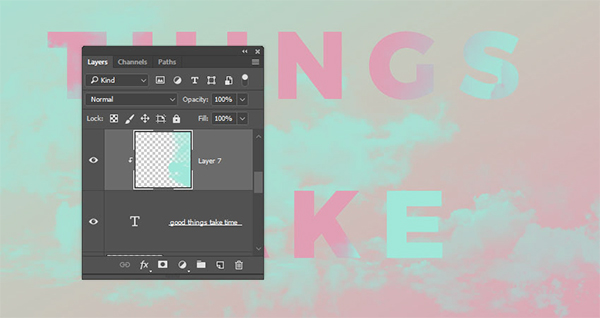
步骤6、在所有图层之上创建一个新图层,将其命名为“鸟”,将“前景颜色”设置为#1e2126,并使用“逼刷”或者下载鸟类素材,在文本附近添加一些鸟。
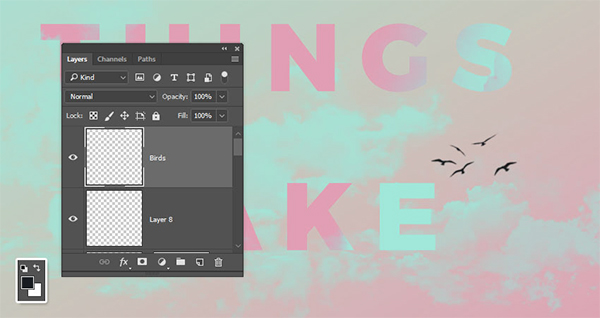
3.如何增加噪点
步骤1、在所有图层之上创建一个新图层,将其命名为“噪点”,然后转到“编辑”>“填充”,将内容更改为50%灰色,然后单击确定。
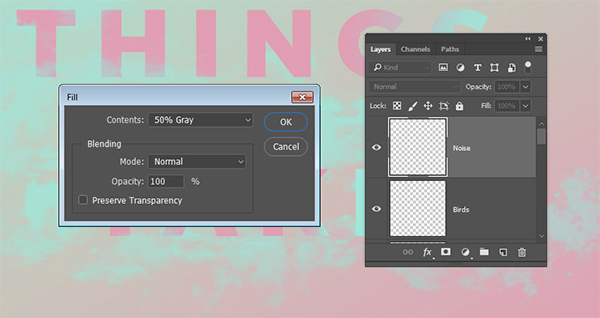
步骤2、右键单击“噪点”层,然后选择“转换为智能对象”,并将其“混合模式”更改为“软灯”。
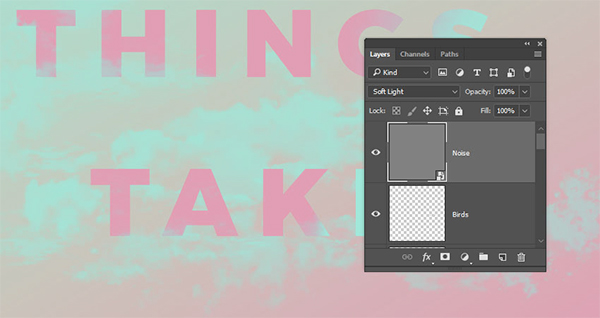
步骤3、转到滤镜>杂色>添加杂色,将数量更改为7,平均分布。
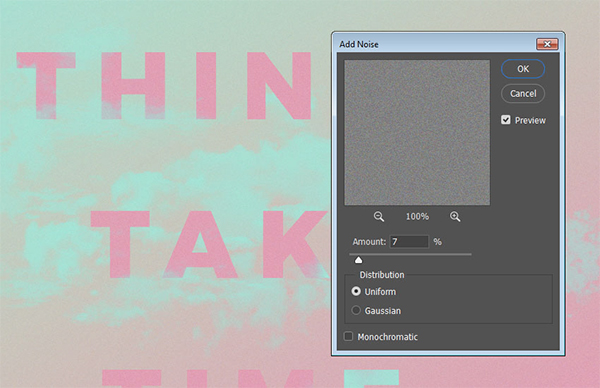
ok~完成~~
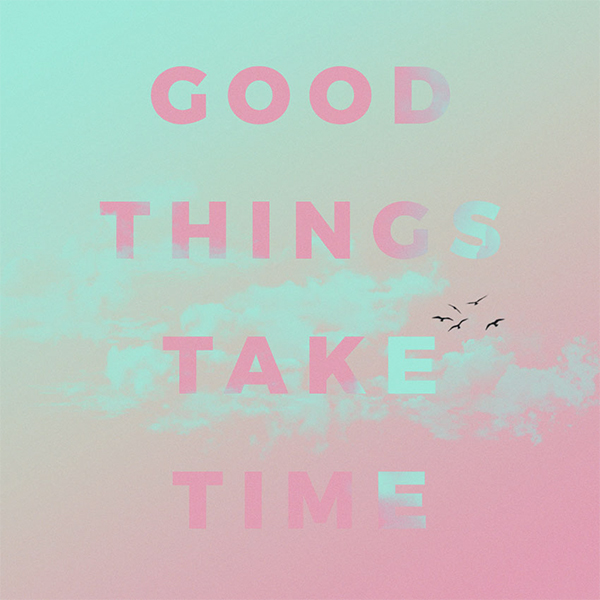
文章为用户上传,仅供非商业浏览。发布者:Lomu,转转请注明出处: https://www.daogebangong.com/articles/detail/How%20to%20Create%20a%20Quick%20Soft%20Text%20Effect%20in%20Photoshop.html

 支付宝扫一扫
支付宝扫一扫 
评论列表(196条)
测试